Yahoo Mail は、業界で最も定評のある電子メール プロバイダーの 1 つです。毎日何百万人もの人々がこのサービスを利用していますが、多数のユーザーがいるサイトはサイバー犯罪者を引き寄せる場所でもあります。
パスワードを定期的に変更することは、ハッカーの先を行き、データを安全に保つための良い方法です。この包括的なガイドでは、Yahoo Mail のパスワードを変更およびリセットするプロセスについて説明します。
この記事では、デスクトップ ブラウザでパスワードを変更またはリセットするために必要な手順を文書化しました。ただし、これらの手順は iOS または Android デバイスでは若干異なります。
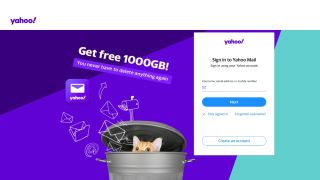
Yahooメールのパスワードを変更する方法
まず、 Yahoo Mail (新しいタブで開きます)サインイン ページに移動し、既存の資格情報を入力する必要があります。ログインしたら、ページの右端にある自分の名前とプロフィール画像が表示されているボタンをクリックします。カスタム プロフィール写真を追加している場合は、それが画面に表示されます。それ以外の場合は、標準の白とグレーのユーザー アイコンになります。
表示されるドロップダウン メニューから [アカウント情報] を選択します。これにより、すべての個人アカウント情報と設定を含む別のページが開きます。右側の列には、「個人情報」、「アカウントセキュリティ」、「最近のアクティビティ」、「設定」、「ヘルプ」の 5 つのオプションを含むメニューが表示されます。
「アカウントのセキュリティ」をクリックします。次に、[パスワードの変更] リンクを選択します。このリンクは、ページの左側の [サインイン方法] セクションにあります。ログイン画面にリダイレクトされます。
最初の行に新しいパスワードを入力し、下の行で確認して、「続行」をクリックします。パスワードが一致すると、次のメッセージが画面に表示されます。「成功しました!」
パスワードが更新されました。」「続行」をクリックしてプロセスを完了します。
最後に、アカウント回復情報を確認するよう求められます。矛盾が見つかった場合は、後でアカウントからロックアウトされないように、この時点で調整してください。
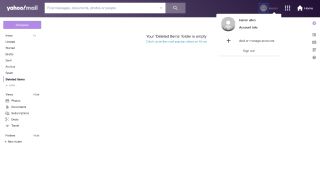
Yahooメールのパスワードをリセットする方法
現在の Yahoo Mail パスワードを思い出せない場合は、サインイン ページからリセットできます。まず、通常どおりサインイン ページに移動し、ユーザー名または電子メール アドレスを入力して、[次へ] をクリックします。
この後、現在のパスワードの入力を求められます。プロンプトを無視し、代わりに「パスワードをお忘れですか?」をクリックします。次に、Yahoo Mail アカウントに関連付けられている現在の番号が正しいかどうかを尋ねられます。その場合は、「はい、コードとして送信します」ボタンをクリックします。
アカウントに関連付けられている番号が無効になっている場合、または間違っている場合は、ページの下部にある [別の方法でサインインする] リンクをクリックしてください。その後、別の電子メール アドレスなど、別の認証方法を使用して身元を確認できます。
元の電話番号が正しいと仮定して、SMS 経由でコードを受信したら、それを入力して [確認] をクリックします。次に、再キャプチャボックスにチェックを入れ、「続行」をクリックします。
上記と同様に、新しいパスワードを入力して確認する必要があります。この後、「続行」をクリックします。繰り返しますが、上記と同様に、両方のパスワードが一致すると、「成功!」というメッセージが表示されます。パスワードが更新されました」というメッセージがポップアップ表示されます。最後に「続行」をクリックします。
電子メール アカウントにリダイレクトされる前に、Yahoo Mail のアカウント回復情報の更新リマインダーが画面に表示されます。必要に応じて情報を更新するのに最適な時期です。
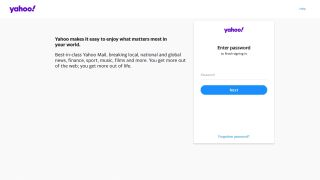
- これが最高のパスワードマネージャーのリストです(新しいタブで開きます)
